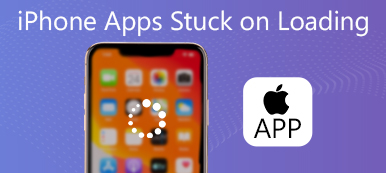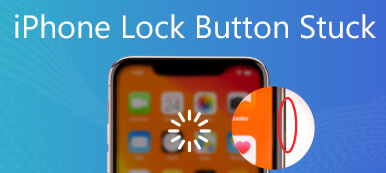さまざまな理由で、iPhoneのすべてのiOSデータと設定を消去して、工場出荷時の状態に戻したいと考えています。 iOSは、ユーザーがiPhoneとiPadのすべてのコンテンツと設定を消去するためのクイック消去機能を備えて設計されています。 ただし、消去操作を実行した後、iPhoneは消去プロセスでフリーズし、Appleロゴが解放される場合があります。
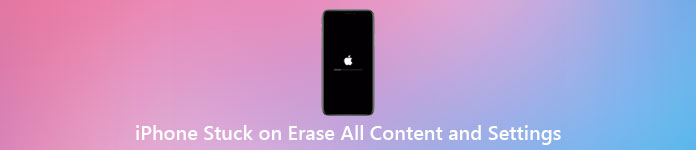
この投稿では、フリーズするAppleロゴを簡単に取り除き、修正するためのXNUMXつの便利なヒントを共有します。 iPhoneがすべてのコンテンツと設定を消去し続けた 問題。
- パート1。すべてのコンテンツと設定を消去してiPhoneがスタックするのを修正するために再起動を強制する
- パート2。iPhoneをリカバリモードにして、消去でスタックしたiPhoneを解決します
- パート3。iPhoneのすべてのコンテンツと設定を消去するためのより良い方法
- パート4。すべてのコンテンツと設定を消去するのに行き詰まったiPhoneのFAQ
パート1。すべてのコンテンツと設定を消去してiPhoneがスタックするのを修正するために再起動を強制する
iPhoneが消去プロセスでフリーズし、完了していない場合は、iPhoneを強制的に再起動して、このiPhoneがすべてのコンテンツと設定の消去でスタックしている問題を解決してみてください。
iPhone 6以前のモデルなどの古いiPhoneを強制的に再起動するには、 ホーム ボタンと 出力 再起動するまで同時にボタン。
iPhone7およびiPhone7 Plusのユーザーの場合、を押し続けることができます ダウン量 および 出力 同時にボタン。
iPhone 8/8 Plus/XやiPhone 17/16などの新しいiPhoneモデルを使用している場合は、 ボリュームを上げます および Down ボタンを押してから側面を長押しします 出力 iPhoneが再起動するまでボタンを押します。
すべてのコンテンツと設定を消去した後、iPhoneを強制的に再起動することで、Appleロゴに貼り付いたiPhoneを簡単に修正できます。
パート2。iPhoneをリカバリモードにして、消去でスタックしたiPhoneを解決します
iPhoneがすべてのコンテンツと設定の消去に固執している場合は、iPhoneをリカバリモードにして問題を修正し、iPhoneを工場出荷時にリセットしてみてください。
ステップ1iPhoneをコンピュータに接続し、最新バージョンのiTunesを起動します。
ステップ2上記の方法を使用して、特定のモデルに基づいてiPhoneを再起動できます。 あなたのiPhoneが回復モードに入った後、あなたは見ることができます iTunesに接続する 画面が表示されます。
ステップ3iTunesはあなたのiPhoneを検出し、iPhoneの消去の問題を修正するためのXNUMXつのオプションを提供します。 リストア および 更新。 どちらかを選択して、iPhoneを通常の状態に戻すことができます。
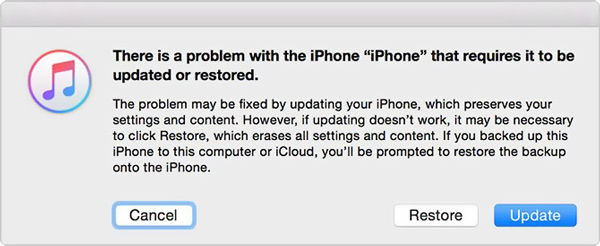
パート3。iPhoneのすべてのコンテンツと設定を消去するためのより良い方法
すべてのiPhoneデータを簡単に消去し、関連するすべての設定を削除するには、プロフェッショナルを使用できます Apeaksoft iPhone消しゴム。 iPhoneを工場出荷時にリセットし、すべてのiOSデータを削除するためのXNUMXつの消去レベルを提供します。

4,000,000+ ダウンロード
ステップ1このiPhone消しゴムをダウンロードしてインストールし、開きます。 iPhoneをコンピュータに接続し、をタップします 信頼 それが正常に認識されるのを助けるためにiPhone画面上で。

ステップ2クリック すべてのデータを消去する 左側のパネルに機能があり、iPhoneのコンテンツと設定を消去するための3つのレベルが提供されています。 iPhoneを工場出荷時に新品の状態にリセットするために必要な特定の消去レベルを選択できます。

ステップ3iPhoneのストレージを解放するには、 スペースを解放する 関数。 その助けを借りて、あなたは手軽に見つけて 重複を削除する iOSデバイス上のその他のさまざまな役に立たないデータ。

パート4。すべてのコンテンツと設定を消去するのに行き詰まったiPhoneのFAQ
質問1.すべてのコンテンツと設定を消去した後、iPhoneを復元できますか?
はい、iPhoneのすべてのコンテンツと設定を消去した後でも、適切なiCloudまたはiTunesバックアップファイルを使用してiPhoneのデータと設定を復元できます。
質問2.すべてのコンテンツと設定を消去すると、Apple IDも削除されますか?
はい、すべてのコンテンツと設定を消去すると、iPhoneが工場出荷時にリセットされ、新しい状態に戻ります。 Apple IDを含め、すべてのiOSデータと設定が削除されます。
質問3.iPhoneのすべてのコンテンツと設定を消去するとiCloudが消去されますか?
いいえ。 すべてのデータをクリアする iPhoneの設定は、iOSデバイス自体にのみ影響します。 この操作によってiCloudが変更されることはありません。 このiPhoneを再度セットアップすると、iCloudアカウントに再接続して、iCloudバックアップからデータを復元できます。
結論
もしあなたが iPhoneはすべてのコンテンツと設定を消去することに固執しています? iPhoneがすべてのコンテンツと設定を消去するのに時間がかかり、消去中にフリーズする場合は、上記の方法を使用して問題を簡単に解決できます。